一、使用transform组件进行移动
transform组件是每一个游戏物体自带的组件,它表示的是Object的外在改变,里面的属性如图所示:
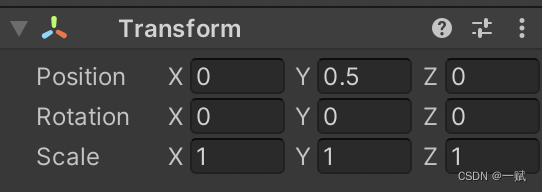
Position-->Object的位置. Rotation-->对Object进行旋转. Scale-->对Object进行缩放
而且Transform组件有很多内置方法,比如这次移动用到的就是--Translate方法.
实例代码如下:
using System.Collections;
using System.Collections.Generic;
using UnityEngine;
public class move2 : MonoBehaviour
{
public float moveSpeed;
private float x_direction;
private float z_direction;
// Start is called before the first frame update
void Start()
{
}
// Update is called once per frame
void Update()
{
x_direction = Input.GetAxis("Horizontal");
z_direction = Input.GetAxis("Vertical");
this.transform.Translate(x_direction * moveSpeed, 0, z_direction * moveSpeed);
}
}
这样就可以实现一个简单的Object移动.Translate里面的可以是一个三维向量当作参数.
二、使用Rigidbody组件进行移动

Mass-->质量. Drag-->阻力. Angular Drag-->角阻力. Use Gravity-->重力模式.
Is Kinematic --> 是一种很自由的运动,抛开重力
关于Interpolate和Collision Detection 笔者也没有用过,所以无法告知大家了.有大佬会的麻烦在评论区告诉我一声呗..
Constraints-->约束...下面分别是冻结位置和冻结旋转.
那么我们怎么使用Rigidbody来控制物体移动呢? 简单!!!!!
using System.Collections;
using System.Collections.Generic;
using UnityEngine;
public class move2 : MonoBehaviour
{
private Rigidbody rb;
public float moveSpeed;
private float x_direction;
private float z_direction;
// Start is called before the first frame update
void Start()
{
rb = GetComponent<Rigidbody>();
}
// Update is called once per frame
void Update()
{
x_direction = Input.GetAxis("Horizontal");
z_direction = Input.GetAxis("Vertical");
rb.velocity = new Vector3(x_direction * moveSpeed, 0, z_direction * moveSpeed);
}
}
我们利用的是Rigidbody.velocity这个属性,这个属性可以获取当前Object的速度.只需要创建一个矢量单位,并且根据输入操作判断方向,就可以实现Object在这个方向移动.
三、利用鼠标控制移动
using System.Collections;
using System.Collections.Generic;
using UnityEngine;
public class move2 : MonoBehaviour
{
Vector3 tempPoint = new Vector3(0, 0, 0);
// Start is called before the first frame update
// Update is called once per frame
void Update()
{
PlayerMove_FollowMouse();
}
private void PlayerMove_FollowMouse()
{
if(Input.GetMouseButtonDown(1))
{
Ray ray = Camera.main.ScreenPointToRay(Input.mousePosition);
RaycastHit hitInfo;
if (Physics.Raycast(ray, out hitInfo))
{
tempPoint = hitInfo.point;
}
}
float step = 10 * Time.deltaTime;
this.transform.localPosition = Vector3.MoveTowards(this.transform.localPosition, tempPoint, step);
this.transform.LookAt(tempPoint);
}
}





















 905
905











 被折叠的 条评论
为什么被折叠?
被折叠的 条评论
为什么被折叠?








